Каждую такую статью стоит начинать с мнения, что антивирус сегодня никому не нужен. Но я не могу с этим согласиться. Ведь даже при соблюдении базовой гигиены и правильных настроек безопасности системы сложно избежать заражения ПК.
Существует много дополнительных факторов, которые потенциально могут привести к заражению системы: ваша активность в сети, невнимательность к посещаемым ресурсам, уязвимости нулевого дня и многое другое.
Но нужно признать, что далеко не все умеют управлять политиками безопасности и не каждый может отличить фишинговую ссылку от реальной. Да и злоумышленники постоянно адаптируют свои тактики под актуальные методы защиты и события, а сами атаки становятся всё изощрённее. Это означает, что подхватить вирус для обычного пользователя — секундное дело.
А ведь современные антивирусы защищают компьютер не только от заражения, но и многих других угроз. Поэтому в этой статье я расскажу про Kaspersky Internet Security. Ведь я и сам им пользуюсь ещё со времен «хрюшки» на озвучке.
Почему именно Kaspersky Internet Security
На постсоветском пространстве продукты Касперского стали нарицательным именем антивируса. Именно им удалось обрести наибольшую популярность. И в первую очередь благодаря качеству защиты.
KIS предлагает комплексную защиту устройств на Windows, macOS, Android. А одна лицензия годится сразу для нескольких устройств.
Приложение защищает от вирусов, фишинга, подглядывания через веб-камеру, предоставляет безопасное соединение и защищает онлайн-платежи. Технологии Kaspersky проверены временем, экспертами и пользователями антивируса. А движок не сжирает все доступные ресурсы системы во время работы.
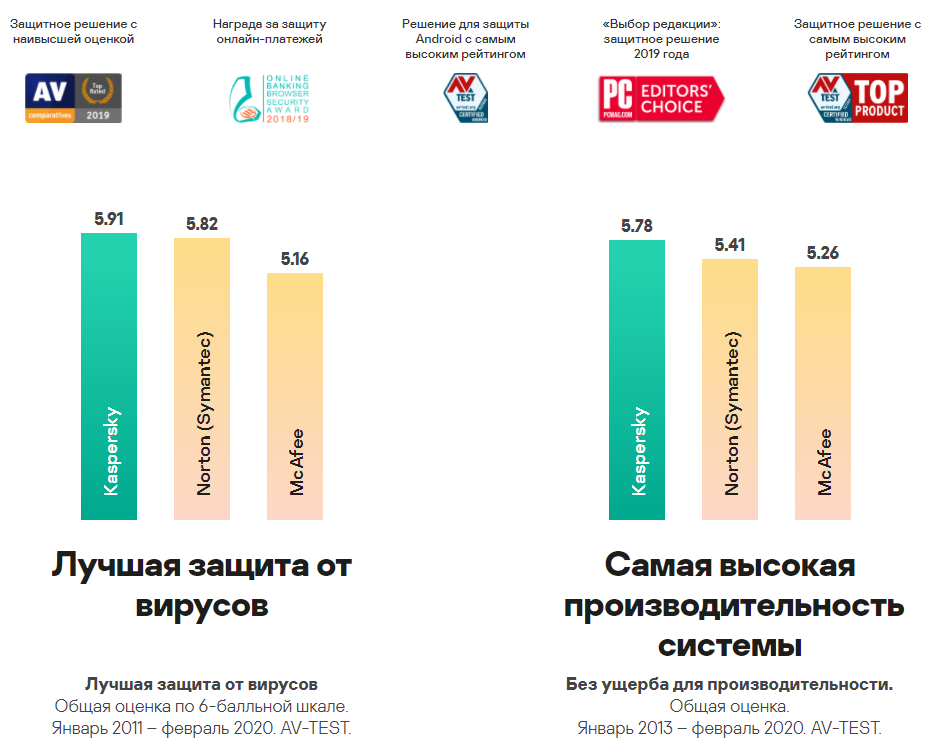
В итоге вы получаете недорогую, но мощную защиту, которая функционирует даже на слабых системах и не требует сложной настройки.
Я расскажу про версию под Windows, ведь именно она у меня установлена.
Внешний вид
На первый взгляд KIS — это приложение для неопытных пользователей. Приложение может поставить на компьютер любой человек, и забыть про него. Всё будет работать сразу же «из коробки».
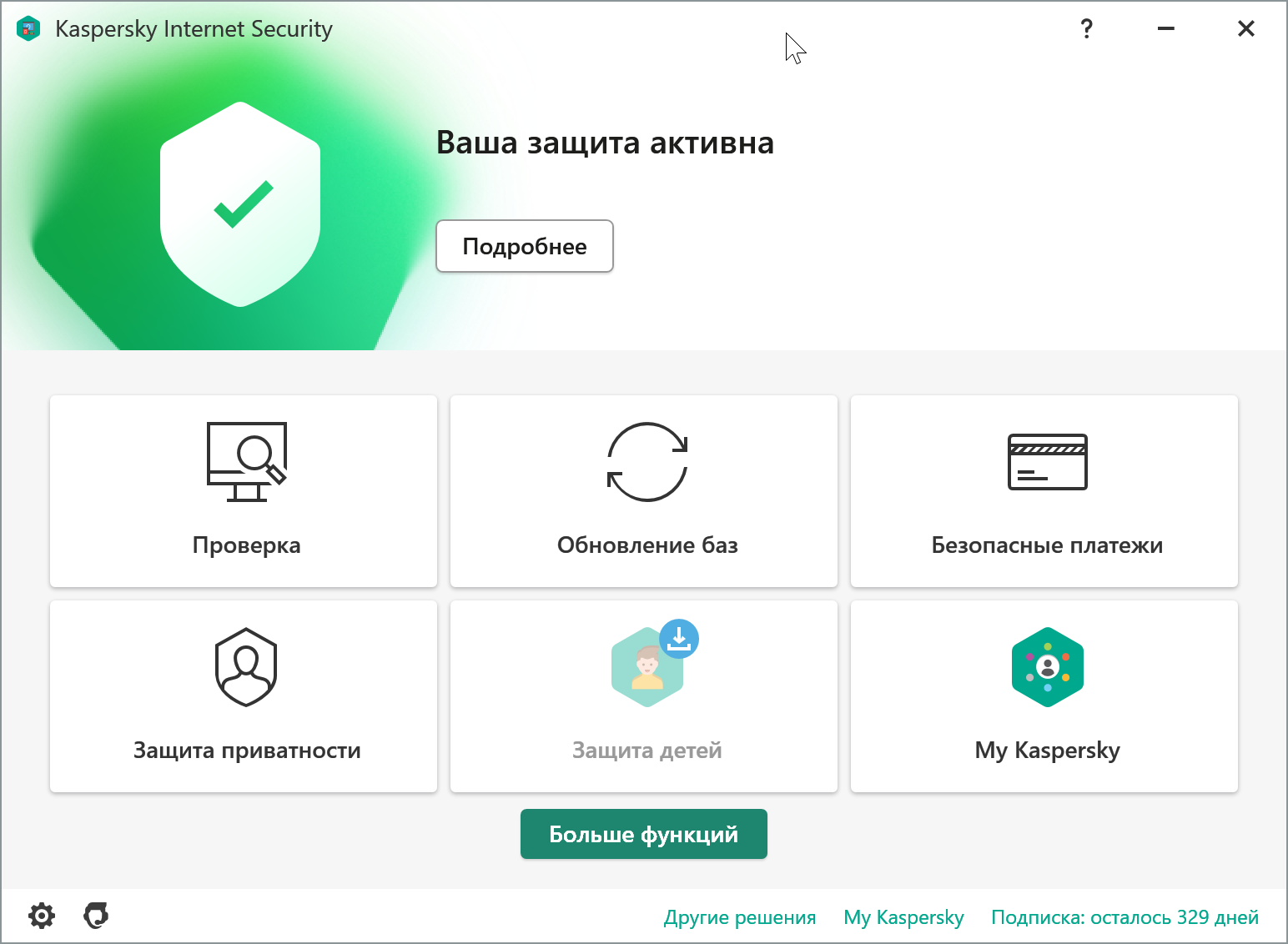
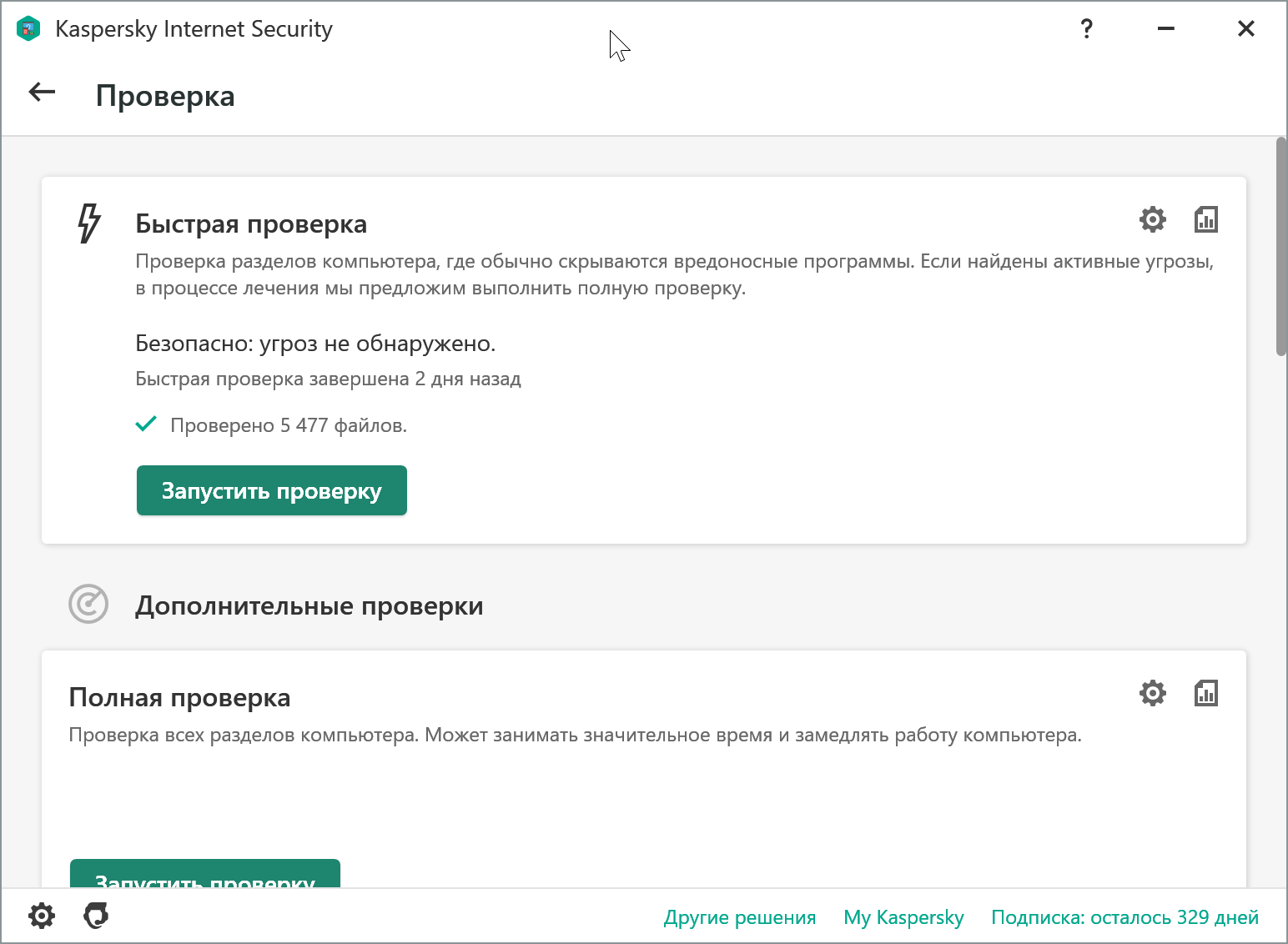
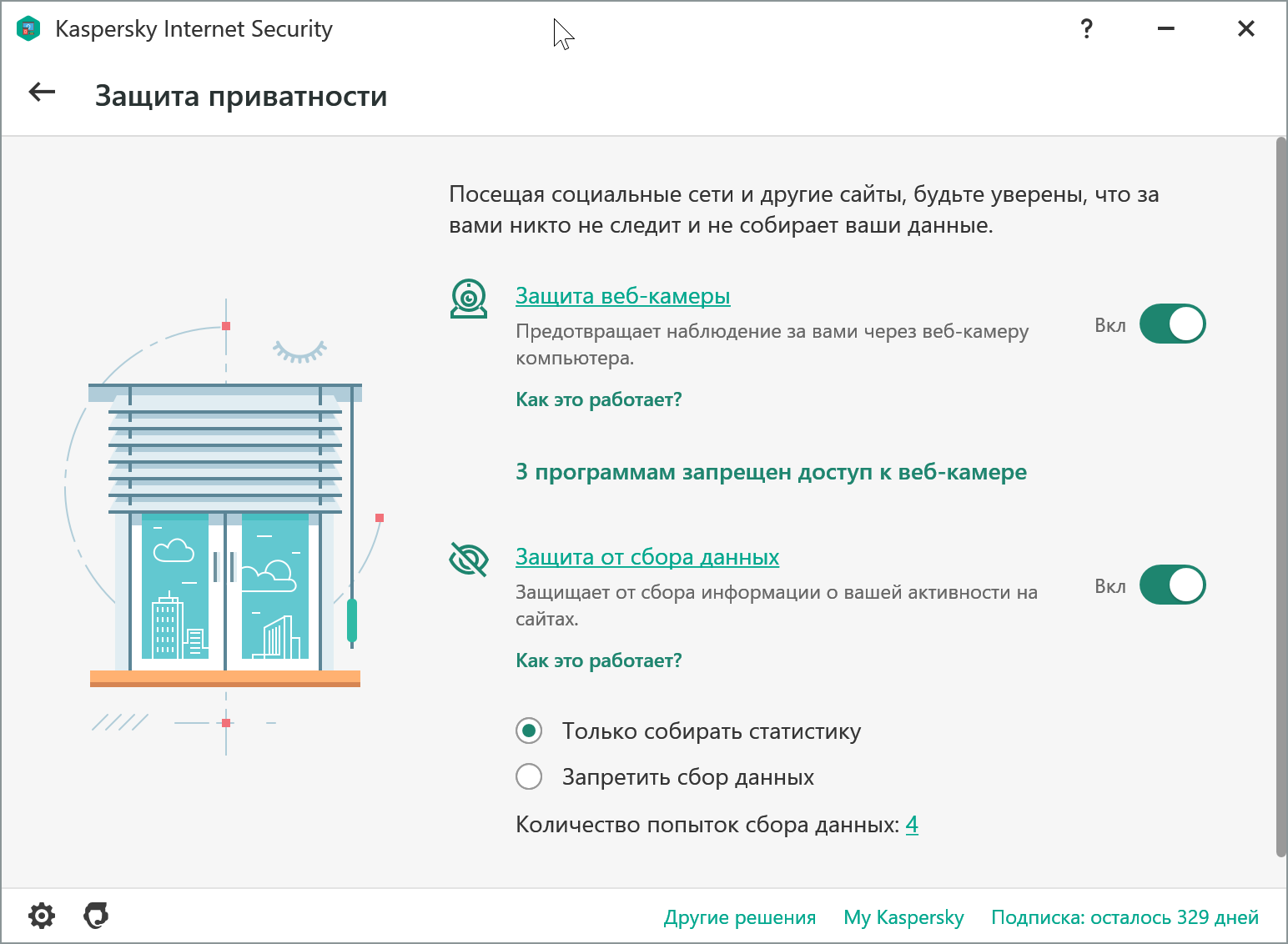
Как видно на скриншотах выше, интерфейс KIS будет понятен обычным пользователям и удобен для опытных. Есть всего несколько экранов для выбора параметра, и внутри вас ждут такие же простые и лаконичные настройки.
У Kaspersky Internet Security есть и расширенный режим, где опытный пользователь сможет настроить работу программы именно так, как ему нужно.
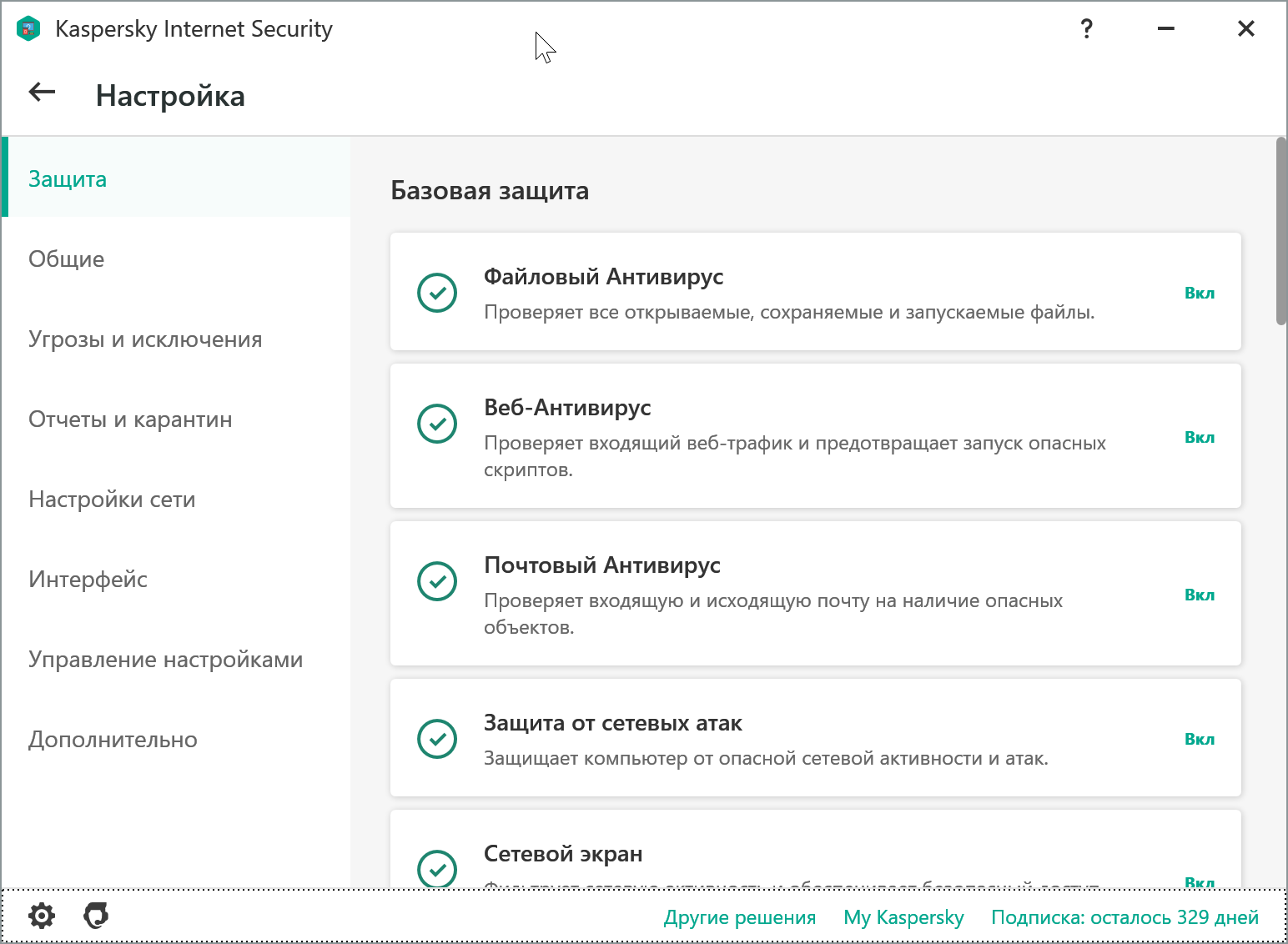
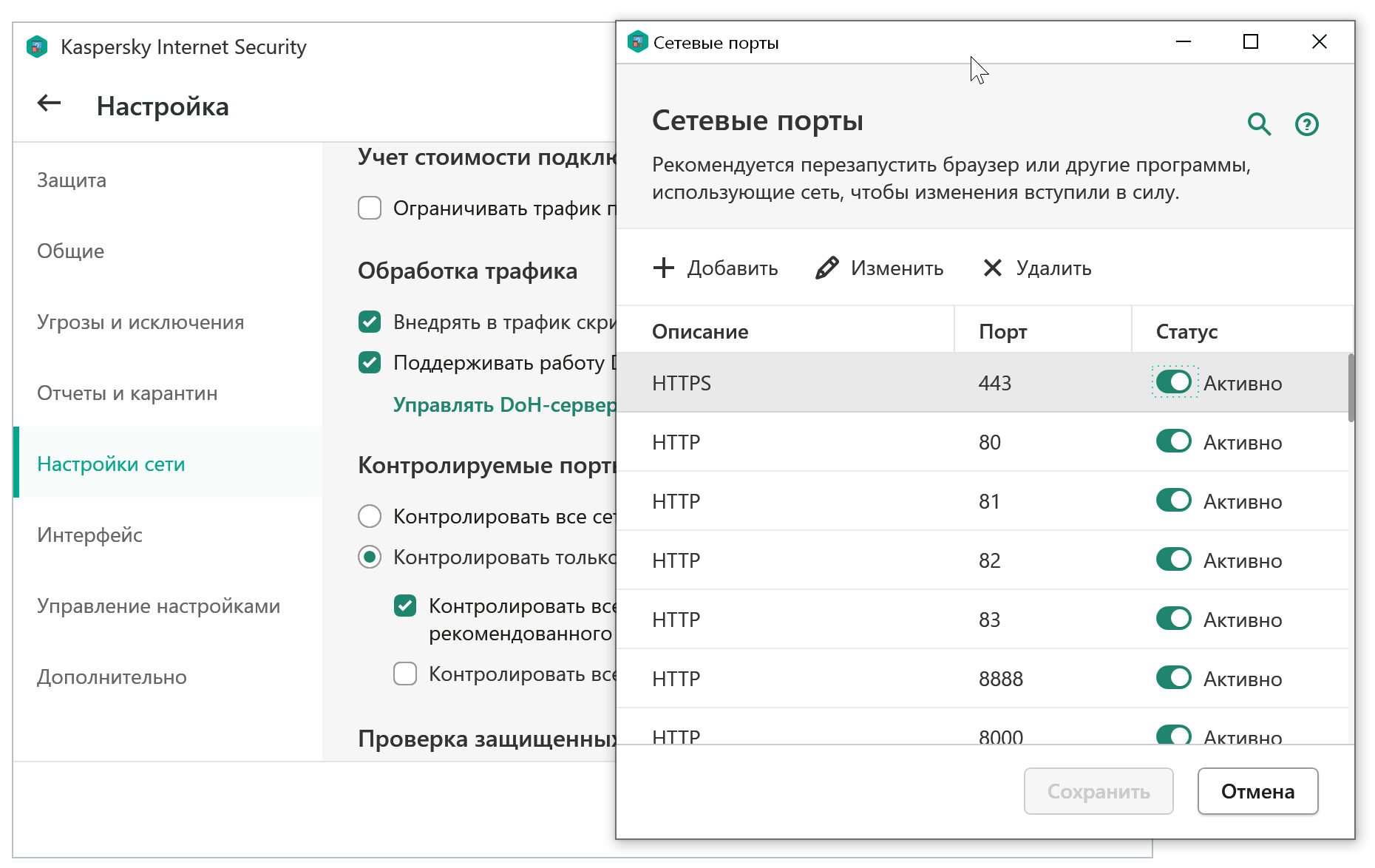
Возможности KIS
KIS, по сути, состоит из двух ключевых функций: антивируса и фаервола. В мобильных версиях и Kaspersky Total Security дополнительно есть GPS-трекер, защита файлов и менеджер паролей.
Ниже я расскажу о базовых возможностях, которые доступны на главном экране приложения. По сути, их всего три.
Защита от вирусов
KIS в фоновом режиме отслеживает и блокирует различные вирусные атаки. Приложение способно защитить систему как от популярных вредителей, так и от червей, троянов, руткитов и многого другого.
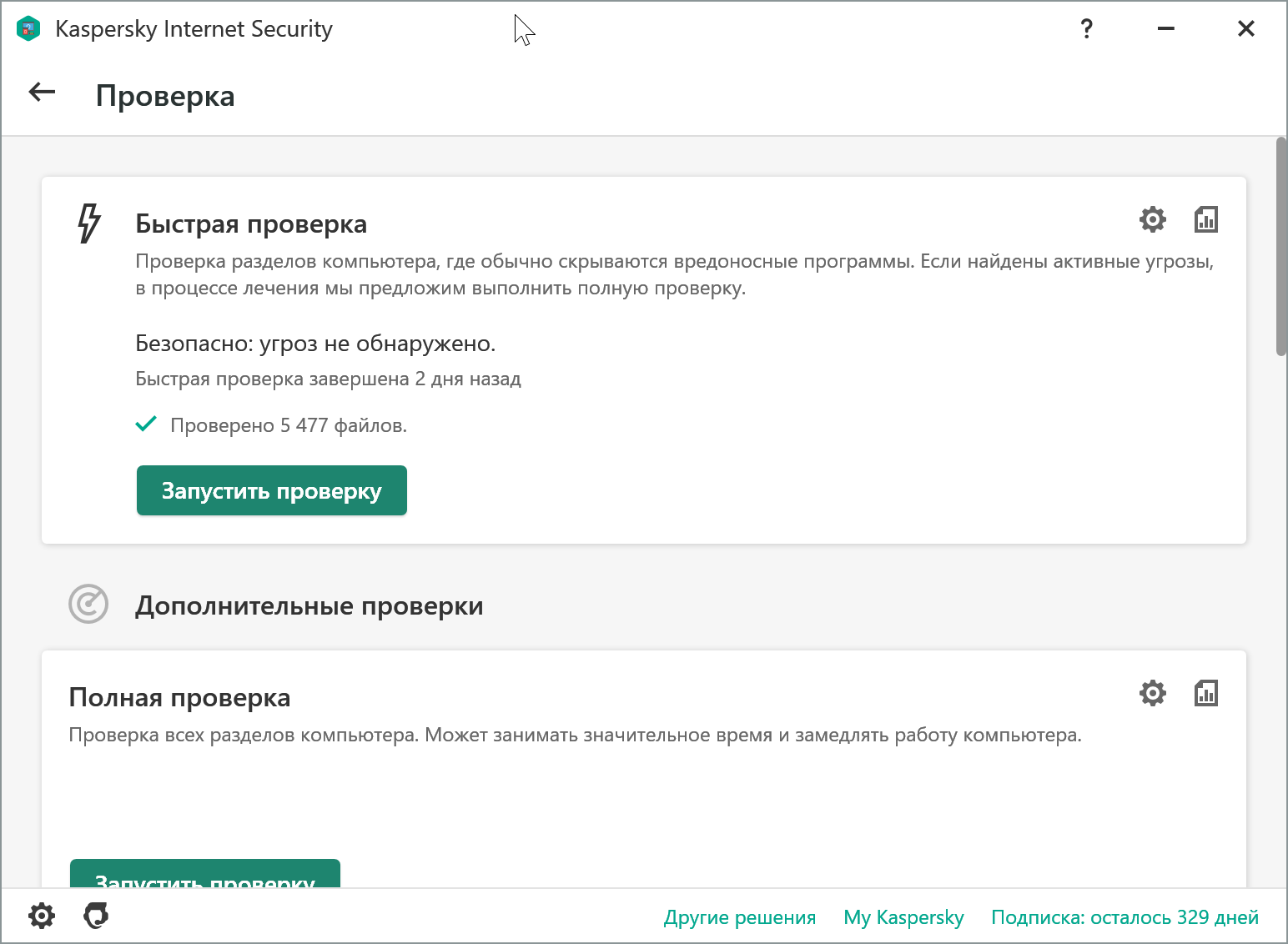
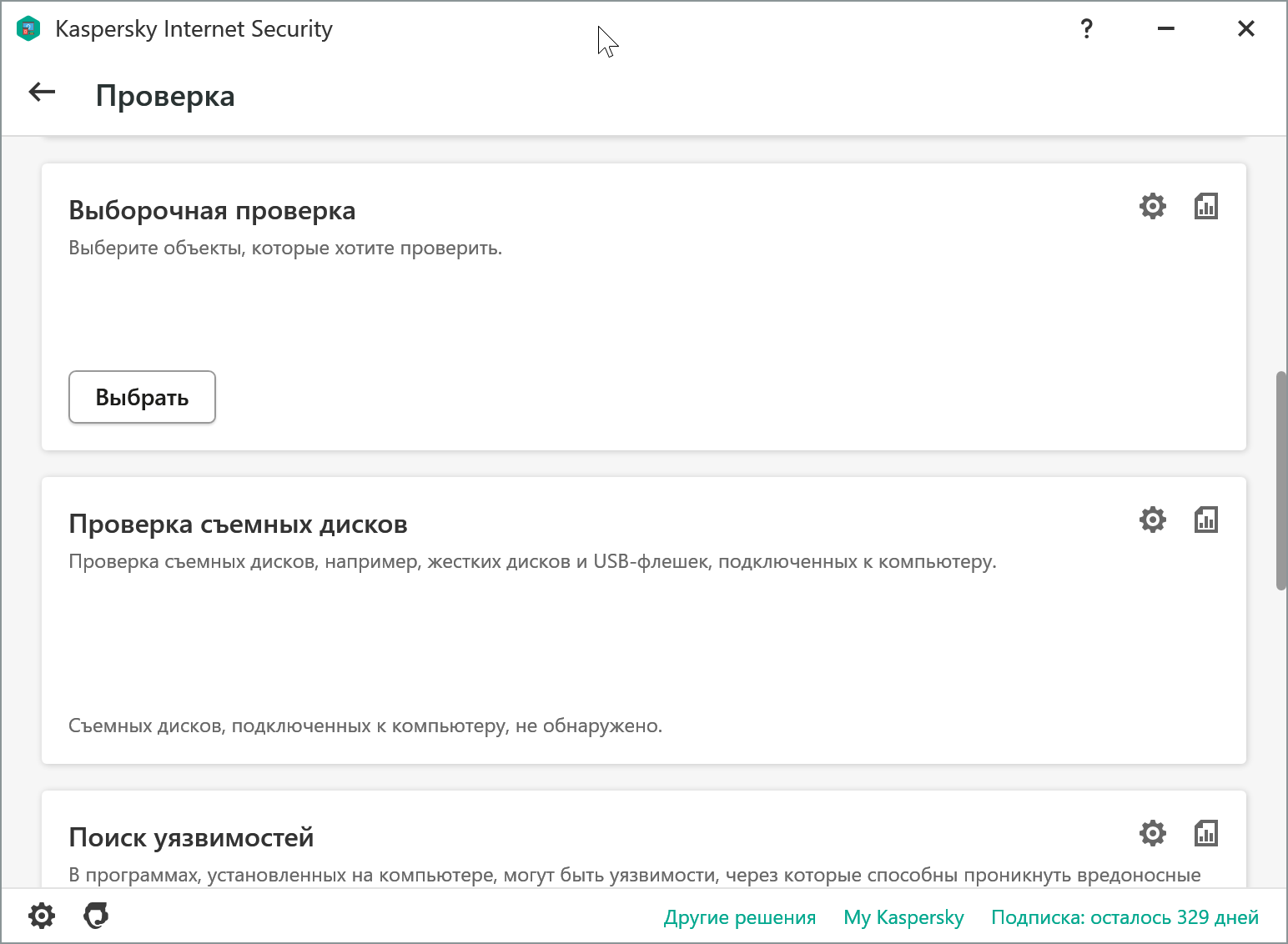
Кроме этого, в разделе Проверка пользователь может самостоятельно запустить проверку на вирусы. Для этого на выбор есть несколько вариантов.
Быстрая проверка поможет выполнить поиск по самым уязвимым разделам системы, где чаще всего происходит заражение. Её стоит запускать автоматически хотя бы раз в день или неделю.
Полная проверка нужна для проверки всей системы и всех разделов без исключения. Обычно я её запускаю раз в месяц или немного реже.
Выборочная проверка проверит лишь те разделы системы, которые вы считаете подозрительными.
Проверка съёмных дисков проверит, соответственно, USB-диски, карты памяти и тому подобное. Эту проверку KIS может запускать автоматически при подключении таких устройств.
Поиск уязвимостей проверяет установленные приложения на наличие известных уязвимостей. В случае обнаружения будет предложено решение по их устранению.
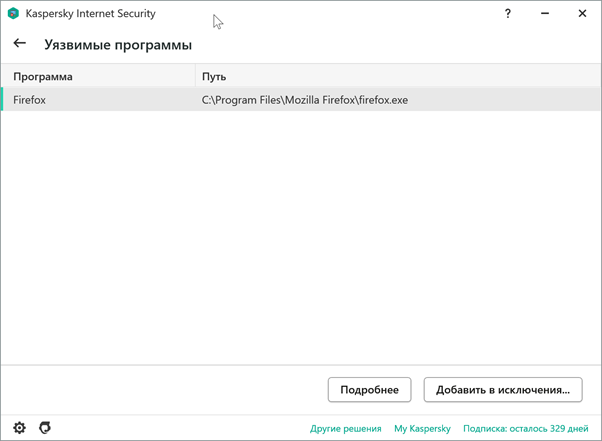
Также проверку можно запустить из контекстного меню системы, а сам KIS в фоновом режиме следит за системными разделами, памятью и загрузочными секторами.
У каждой из описанных выше проверок есть свои настройки. Если обобщить, то вы можете настроить несколько параметров.
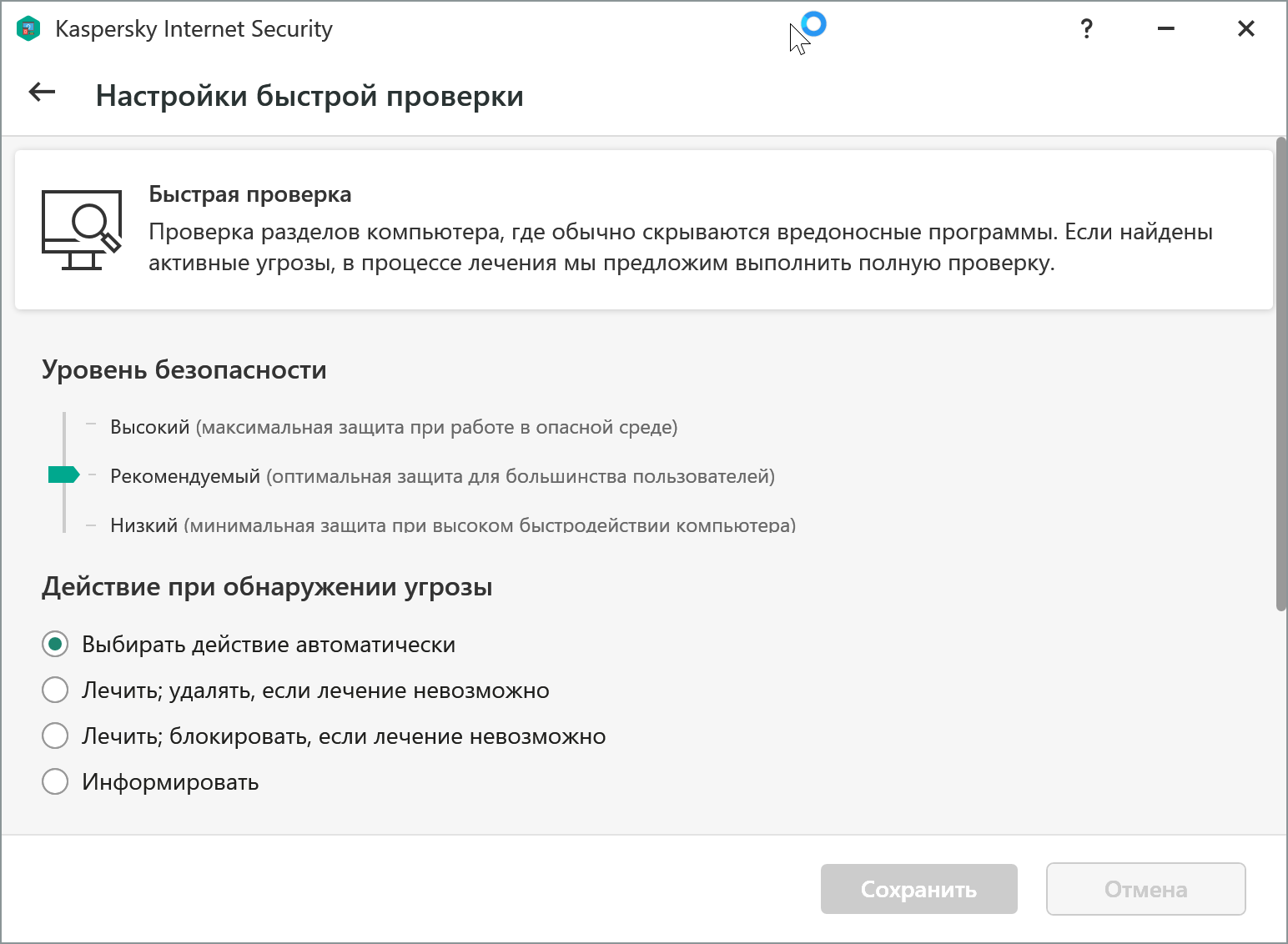
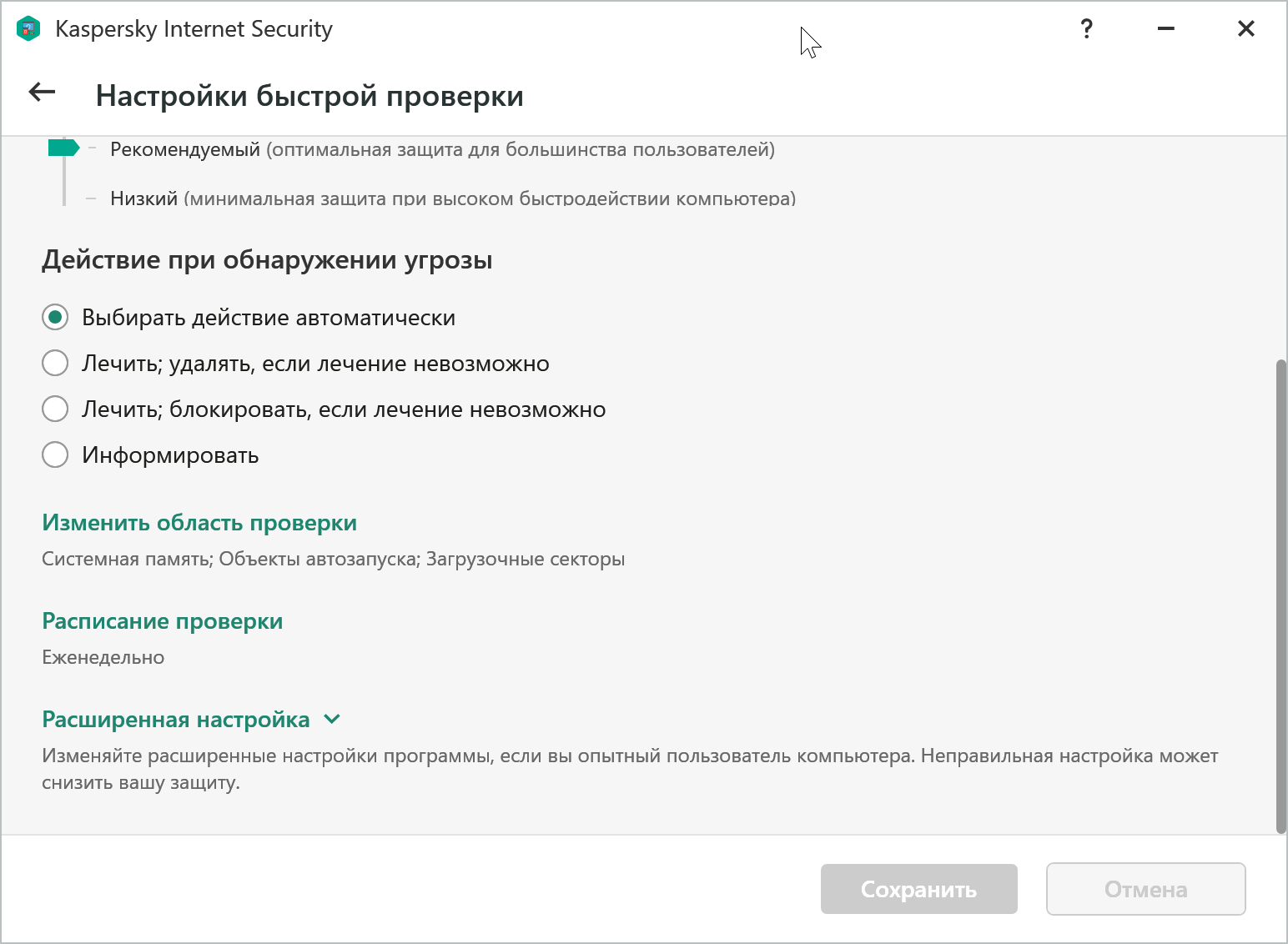
Уровень безопасности отвечает за «подозрительность» антивируса. Насколько глубоко и усердно он будет искать заражение.
В Действиях при обнаружении угрозы можно настроить поведение KIS при обнаружении зловреда: автоматически вылечить, удалить или только информировать.
Также можно настроить область проверки и запуск по расписанию. В расширенных настройках можно указать исключения, действия над архивами и составными файлами, управлять эвристикой и методами проверки.
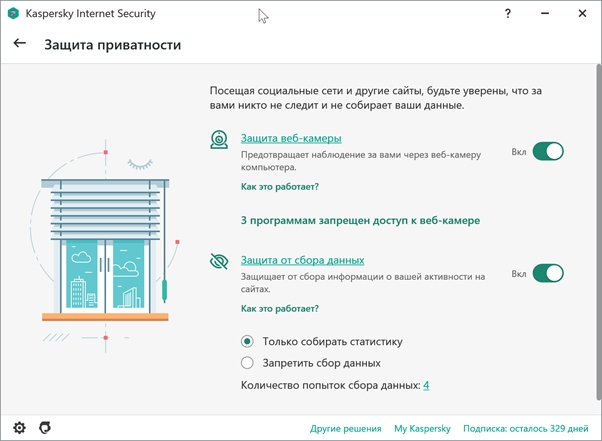
Защита приватности
В этом разделе можно запретить использование веб-камеры всеми или только определёнными приложениями. А также запретить сбор данных о вашей активности на сайтах, по сути — анти-трекер.
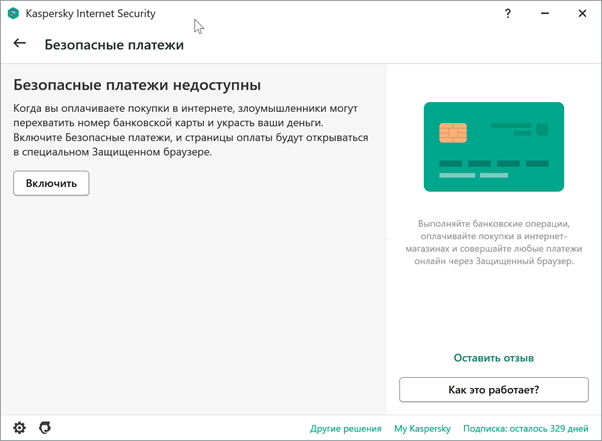
Безопасные платежи
Удобная, если привыкнуть, возможность KIS. Если настройка активирована, то при попытке оплаты в сети будет запущена защищённая версия браузера. По сути это полностью изолированный браузер, который исключает утечку ваших платёжных данных.
А теперь можно перейти к расширенным возможностям KIS. Их можно найти по кнопке Больше функций. Опять же для удобства я их разделю на четыре пункта.
Защита системы
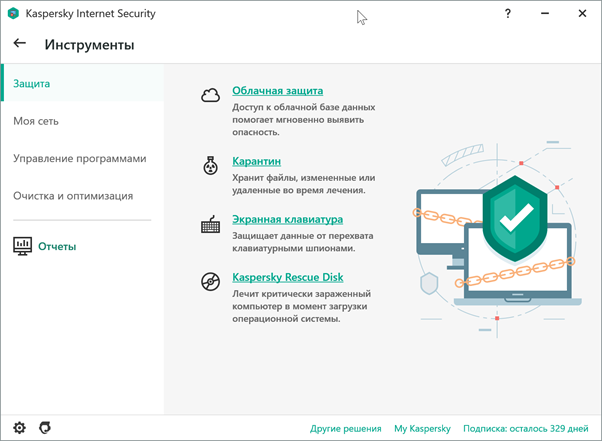
Здесь можно найти полезные инструменты для восстановления системы и анализа заражённых файлов.
Облачная защита включает анализ системы с помощью Kaspersky Security Network. Это облачная база данных Kaspersky, которая благодаря набору информации о репутации сайтов и приложений позволяет быстрее реагировать на текущие угрозы.
Карантин служит для просмотра файлов, которые были изменены или удалены во время лечения.
Экранная клавиатура активирует защищённую виртуальную клавиатуру. С её помощью можно безопасно вводить чувствительные данные.
Kaspersky Rescue Disk создаёт специальный загрузочный диск. Это поможет проверить компьютер даже в том случае, если система не может загрузиться.
Моя сеть
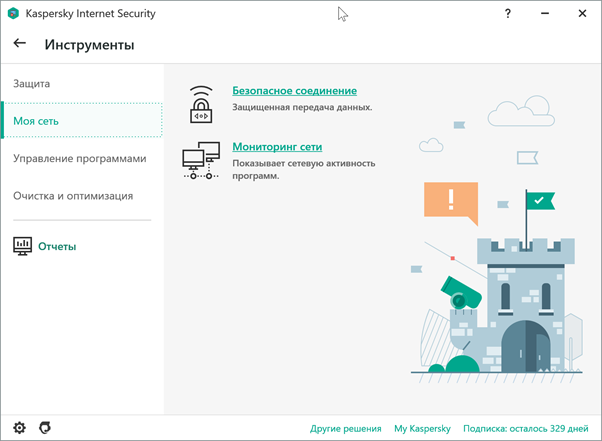
Этот раздел, по сути, отвечает за фаервол в KIS. В нём всего два, но при этом очень важных параметра.
Безопасное соединение. Основная цель — это предоставить дополнительный слой защиты данных и системы в виде зашифрованного соединения.
Мониторинг сети скрывает внутри фаервол. С его помощью прокачанный пользователь сможет тонко настроить поведение любых приложений и устройств в сети.
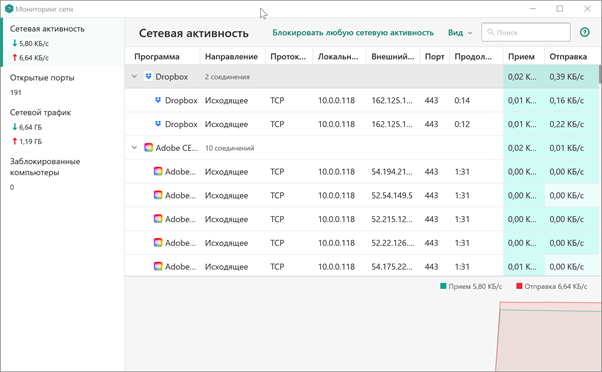
Управление программами
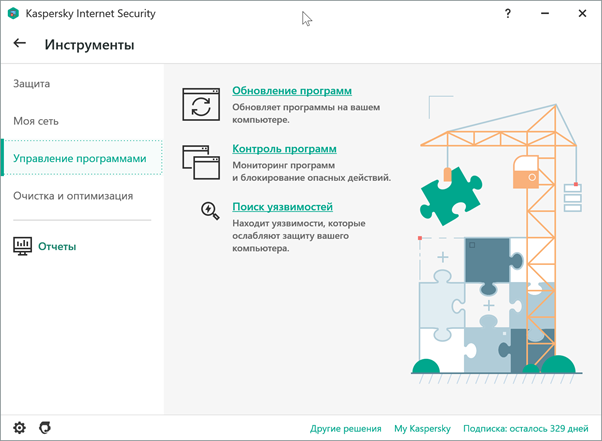
С помощью этого раздела можно контролировать «здоровье» установленных приложений.
Обновление программ следит за тем, чтобы все приложения на компьютере были обновлены до последней версии.
Контроль программ следит за сетевыми и системными действиями приложений и на основе правил разрешает или запрещает их. Правила можно настроить самостоятельно для каждого приложения.
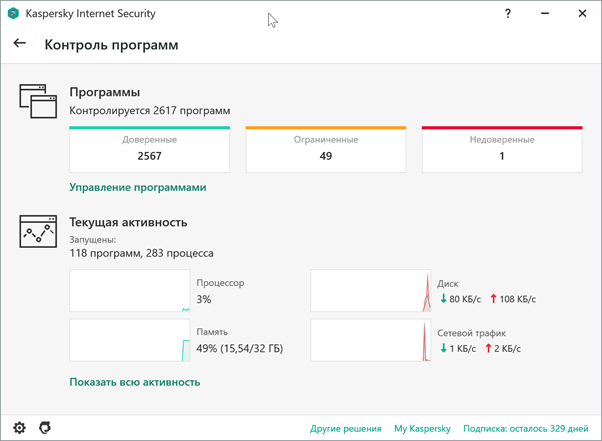
А про Поиск уязвимостей я уже рассказывал выше.
Очистка и оптимизация
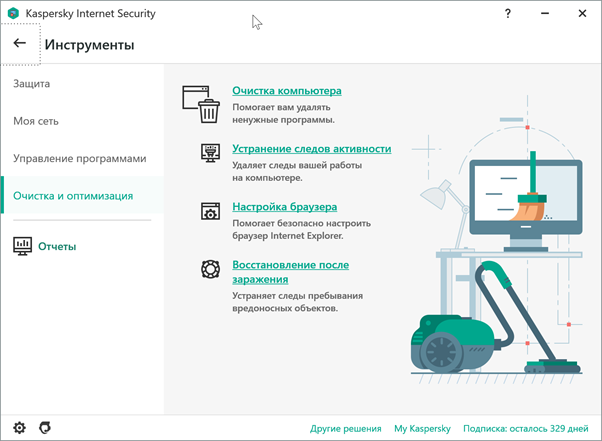
По сути это такая продвинутая версия CCleaner, но её цель не удалить весь мусор на компьютере, а удалить весь опасный мусор.
В разделе Очистка компьютера можно удалить приложения и расширения, которые замедляют работу системы или вообще были установлены без вашего ведома.
Устранение следов активности поможет удалить все временные пользовательские данные. Речь идёт о cookie-файлах, файлах журналов, временных данных и т.п.
Настройка браузера будет полезна, только если вы пользуетесь Internet Explorer. С помощью этого мастера вы сможете выставить наиболее безопасные параметры для этого браузера.
Восстановление после заражения следует запускать, если вы подозреваете заражение системы или KIS вам сам об этом сообщил. Приложение постарается устранить весь вред, нанесённый системе, и вернуть её в прежнее — боевое состояние.
Отчёты
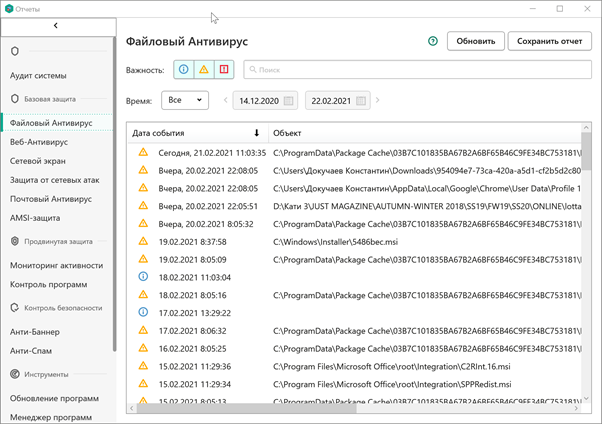
Рассказывать много про этот раздел я не буду. Здесь вы можете посмотреть любые отчёты по работе каждого компонента KIS в отдельности и понять, что же происходит с системой и работой приложения.
Ещё больше возможностей
И, казалось бы, настроек больше нет. Однако если нажать на шестерёнку в левом нижнем углу Kaspersky Internet Security, то откроется ещё больше параметров, которые могут понадобиться ещё более опытным пользователям.
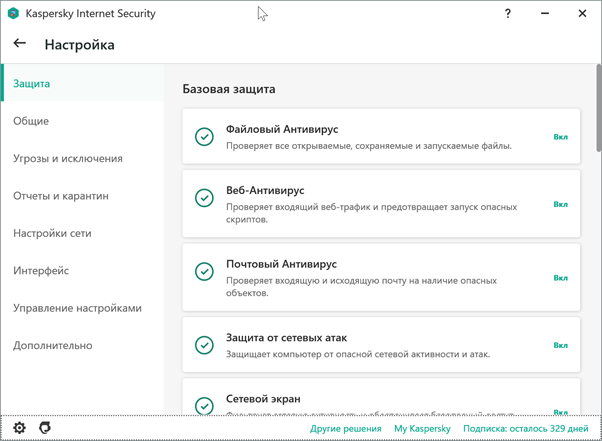
Здесь их просто тьма, и они помогут управлять не только различными параметрами антивируса, но и его интерфейсом. Пробегусь кратко по каждому пункту.
В разделе Защита можно включить те или иные компоненты KIS: файловый, веб и почтовый антивирусы, защиту от сетевых атак, сетевой экран, AMSI-защиту, анти-спам, анти-баннер и многое-многое другое.
Раздел Общие отвечает за режим работы, производительность и защиту настроек антивируса.
В Угрозах и исключениях можно настроить, на какие угрозы нужно реагировать приложению. А также настроить исключения из правил.
Отчёты и карантин настраивают время хранения данных в соответствующих разделах.
В Настройках сети указываются не только настройки Proxy-сервера, но и контроль трафика, портов и защищённых соединений.
Стоимость
Цена на KIS зависит от редакции, количества устройств и срока лицензии. Если вам нужен только антивирус, то цена начинается от 1320 рублей в год. Комплексная защита без мобилок обойдётся от 1800 рублей в год. А самый максимум будет стоить от 1999 рублей.
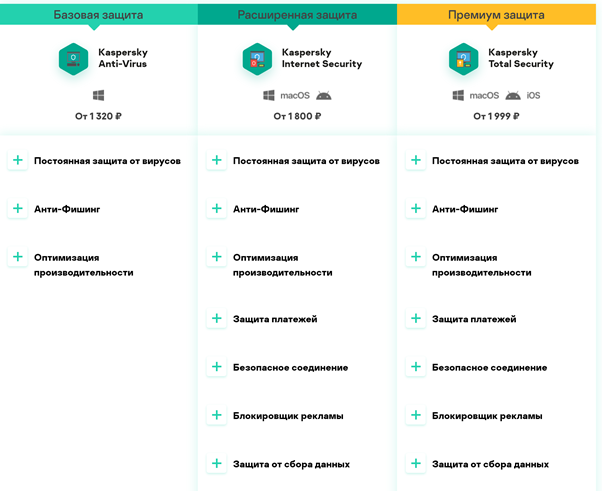
Для меня у KIS на текущий момент просто нет адекватных конкурентов по степени эффективности защиты и простоте использования.
Приложением можно пользоваться сразу же после установки, не задумываясь над настройками. Базовые параметры предоставляют оптимальную защиту для большинства пользователей.
Профессионалы же смогут настроить поведение приложения именно так, как нужно им.
Поэтому если вы верите в возможность заражения системы и хотите найти подходящий ответ на это, то продукты Kaspersky будут наилучшим решением.
Реклама АО "ЛАБОРАТОРИЯ КАСПЕРСКОГО" ИНН: 7713140469
Скачать Kaspersky Internet Security

